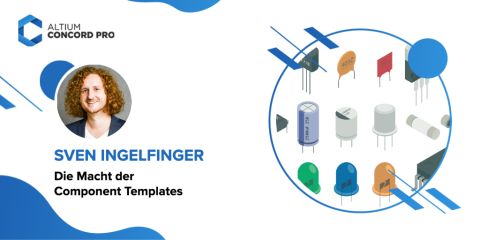Altium Concord Pro - Manage deine Projekte

Wenn der Großteil der Einrichtung von Concord Pro bereits hinter Ihnen liegt, das heißt Sie haben die Benutzerverwaltung implementiert, Naming- und Lifecycle Definitions eingerichtet sowie die Bauteil-Bibliothek zu Concord Pro hinzugefügt ist es jetzt an der Zeit, den Server mit Projekten zu füllen. Es geht ja schließlich darum, endlich einen globalen Ablageort zu verwenden, von wo Sie Ihre Projekte mit allen Mitgliedern Ihres Entwicklungs- oder Projekts-Teams teilen können. Die umfangreichen Funktionen, wie Lebenszyklusverwaltung und Querlinks machen es einfach herauszufinden, welche Bauteile in welchen Projekten Verwendung finden. Es ist klar strukturiert und nachvollziehbar, wer wann und was am Projekt geändert hat. Insgesamt ein erheblicher Mehrwert für den Entwicklungsalltag. Doch mit welchen Projekten fängt man nun an? Macht es Sinn alle Projekte dem Server hinzuzufügen, oder eventuell doch nur die Wichtigsten?
Viele fahren den Ansatz, dass sie mit der Einführung von Altium Concord Pro einen harten Schnitt machen. Konkret heißt das - ältere Projekte die bereits in Produktion sind, werden im alten Format belassen und lediglich Neuentwicklungen werden auf dem Concord Pro Server abgelegt. Ein gangbarer Mittelweg wäre beispielsweise, dass wichtige Projekte (Highrunner oder die Cash-Cow Ihres Unternehmens) entsprechend zum Server hinzugefügt werden. Das hätte den Vorteil, dass Sie einerseits nicht im Konvertierungs-Marathon enden und andererseits jedoch Funktionen wie Obsoleszenz Management für diese Projekte nutzen könnten. Um beispielsweise die “Where Used” Funktionalität von Concord Pro zu nutzen, müssen zum einen natürlich die Bauteile und zum anderen aber auch die Projekte in denen sie verwendet werden, in der Serverstruktur vorhanden sein. Die Funktion findet logischerweise nur Verknüpfungen im Server selbst, wenn auch Bauteil und Projekt sich im Server befinden.
Eine vollständige Migration aller “Alt-Projekte” sollte wohl überlegt sein, da es mit einer entsprechenden Fleißaufgabe verbunden ist. Meine persönliche Empfehlung an Sie ist sich zu überlegen, welche Projekte bei Ihnen im Unternehmen wichtig sind. Migrieren Sie diese zum Concord Pro Server. Schauen Sie, dass alle Neuentwicklungen ebenfalls im Server abgelegt werden. Kommt es bei “Alt-Projekten” zu einer Neuauflage oder einem Re-Design, dann ist dies eine gute Gelegenheit das Projekt gleich zu einem Managed Project inklusive Managed Components zu konvertieren. Aber hinterfragen Sie auch kritisch, bei welchen Projekten es Sinn macht, den Aufwand in Kauf zu nehmen und das Projekt zu migrieren.
In diesem Blogartikel möchte ich Ihnen zeigen, wie Sie bereits vorhandene Altium Projekte zu Ihrem Server hinzufügen und diese somit zu einem Managed Project umwandeln, sodass Sie alle Funktionen nutzen können, die von der Serverstruktur bereitgestellt werden.
Die Umwandlung an sich geht relativ leicht vonstatten. Sie müssen dazu lediglich das Projekt öffnen und mit einem Rechtsklick auf die Projektdatei die Schaltfläche “Make Project Available on Server” ausführen.
Das Projekt wird nun in Ihrem Versionskontrollsystem hinzugefügt. Je nachdem was Sie im Einsatz haben - ob das nun SVN oder Git ist, folgen weitere Einstellungen für das entsprechende Design-Repository. Ist der Prozess durchgeführt und das Projekt wurde zum Server released, erkennen Sie das an den grünen Häkchen hinter den Dateien im Projects-Panel. Nun befindet sich das Projekt im Server und kann auch von dort aus geöffnet oder kopiert (clone) werden.
Um den weiteren Funktionsumfang von Concord Pro nutzen zu können, müssen Sie eine Verbindung zwischen Ihren bisherigen Komponenten und den bereits im Server vorhandenen Bauteilen herstellen. Im Prinzip ein Umschreiben der Bauteilverknüpfung in Richtung Bauteilbibliothek.
Im Schaltplan des Projektes können Sie mit Hilfe des Item-Managers diese Verknüpfungen herstellen. Den Item Manager finden Sie unter dem Menüpunkt Tools > Item Manager.
Es öffnet sich ein sehr umfangreiches Dialogfenster, mit dessen Hilfe Sie Bauteile von unmanaged Components zu managed Components konvertieren können.
Darüber hinaus kann der Item-Manager dazu verwendet werden, eine Vielzahl von Bauteilen in einem Aufwasch zu ersetzen oder zu aktualisieren. Oft kommt es vor, dass Sie Bauteile vereinheitlichen müssen - beispielsweise, dass Sie einen Kondensator mit 100 nF und einer Spannungsfestigkeit von 50 V in Ihrem Design verwenden. Zusätzlich aber auch einen weiteren identischen Kondensator jedoch mit einer Spannungsfestigkeit von 25 V. Wenn Sie das nun vereinheitlichen möchten und somit die 25 V Typen zu 50 V Typen ändern möchten, eignet sich der Item Manager ideal dafür. Eigentlich immer sobald Sie mehrere Komponenten auf einen Schlag ersetzen möchten, muss der Item Manager das Tool Ihrer Wahl sein, denn hier erhalten Sie einen Überblick über alle im Projekt verwendeten Komponenten.
Im linken Bereich des Item-Managers sehen Sie die aktuellen Parameter der einzelnen Komponenten unter der Bezeichnung “current settings”. Im rechten Bereich dagegen stehen dann die Informationen, die von den Komponenten kommen, mit denen Sie die Aktuellen ersetzen möchten. Wenn man so will, die Neuerungen. Dort lautet die Überschrift “New Settings”.
Zum Beginn einer solchen Konvertierung empfehle ich Ihnen, einen sogenannten Automatch durchzuführen. Die Schaltfläche dafür finden Sie im Item Manager rechts unten. Hinter dem Automatch Befehl verbergen sich gewisse Regeln. Die Regeln dienen dazu, priorisiert zu bestimmen, zwischen welchen Parametern Ihres Lokalen Projekts und den Parametern der serverseitigen Bauteile, ein matching erfolgen soll. Die Regeln dafür lassen sich über die “Options” links unten im Item-Manager einstellen. Die Priorität lässt sich ganz einfach über deren Position in der Liste bestimmen. Der oberste Eintrag in der Liste hat die höchste Priorität
Beim Automatch werden dann die Regeln sukzessive von der ersten bis zur letzten Regel abgearbeitet. Greift eine Regel, so wird eine Verknüpfung erstellt, die später unter “New Settings” gelistet wird. Idealerweise erfolgt ein Match über einen eindeutigen Parameter, der in beiden Welten vorhanden ist. Das kann beispielsweise eine firmeninterne Artikelnummer, eine Herstellernummer oder aber der Name des Bauteils sein. Somit können die Komponenten die Sie bereits in Ihrem lokalen Projekt verwenden, eindeutig den Bauteilen die sich bereits im Server befinden, zugeordnet werden.
Kleiner Praxis-Tipp: Sollten Sie keine eindeutigen Parameter in Ihrer Bauteil-Bibliothek haben, so schauen Sie, dass Sie bereits vor der Library Migration Ihre Bibliothek um einen solchen erweitern. Dies wird sich maßgeblich auf den Komfort und das fehlerfreie Durchlaufen bei der Konvertierung der Projekte entsprechend auswirken.
Das folgende Video zeigt, wie Sie ein lokales Projekt in ein Managed Project konvertieren und hierbei einen Automatch einiger Bauteile durchführen:
Ist die Verknüpfung der Bauteile abgeschlossen, sollten Sie das ganze Projekt noch einmal zum Server speichern indem Sie einen commit durchführen.
Für die weitere Verwendung sollten Sie sicherstellen, dass das entsprechende Projekt auch mit allen Kollegen geteilt worden ist, sodass auch alle aus dem Projektteam darauf zugreifen können. Das Teilen können Sie entweder über die Weboberfläche Ihres Server einstellen oder aber über einen Rechtsklick auf die Projekt-Datei. Dort können Sie das Projekt dann entweder einzelnen Usern oder ganzen Benutzerrollen zur Verfügung stellen. Hier ist auch die Vergabe von Sichtberechtigungen möglich. Grundlegende Einstellungen für das Teilen von Projekten, die dann bei jedem Projekt als Default vorhanden sind, können Sie sich selbst über die Weboberfläche des Servers konfigurieren.
Fazit
Mithilfe des Item Managers können Sie mit Leichtigkeit Ihre Bauteile zwischen Ihren lokalen Projekten und der neu gewonnenen Server-Datenbank abgleichen. Dies ermöglicht Ihnen, alle relevanten Projekte die für Sie wichtig sind, zum Server hinzuzufügen und auf Funktionalitäten wie der “Where used” Funktionalität oder dem Obsoleszenzmanagement über die Lifecyle States zurückzugreifen.
Projekte die nicht zwingend konvertiert werden müssen, würde ich persönlich nicht mit einbeziehen sondern lediglich Neuentwicklungen oder Redesigns ins System einpflegen.